Comment lire les e-mails sur l'onglet Samsung Galaxy
Vous êtes averti de l'arrivée d'un nouveau message e-mail dans votre Samsung Galaxy Tab par une icône de notification. L'icône varie en fonction de la source de l'e-mail.
Pour un nouveau message Gmail, vous voyez la notification New Gmail apparaissent en haut de l'écran tactile.

Pour un nouveau message e-mail, vous voyez la nouvelle notification par email.
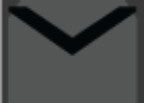
Comme courrier arrive, vous pouvez le lire en choisissant une nouvelle notification par courrier électronique. La lecture et de travailler avec le message fonctionne de la même si vous utilisez l'application Gmail ou Email.
Choisissez un message à lire en touchant le message sur le côté gauche de l'écran. Le texte du message apparaît sur le côté droit de la fenêtre, que vous pouvez défiler vers le haut ou vers le bas à l'aide de votre doigt.
Utilisez les boutons nouveaux et les anciens à la page à travers vos messages un à la fois.
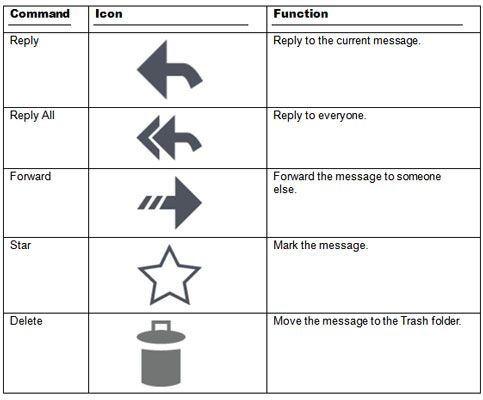
Pour accéder aux commandes e-mail, appuyez sur le bouton Menu de l'icône. Les commandes disponibles dépendent de ce que vous faites dans l'application Email Gmail ou à la fois que vous touchez le bouton.
Utilisez Répondre à tous que lorsque tout le monde doit obtenir une copie de votre réponse. Parce que la plupart des gens trouvent sans fin Répondre Tous les sujets e-mail gênant, utiliser l'option Répondre à tous judicieusement.
Étoilés messages peuvent être visualisés ou recherchés séparément, ce qui les rend plus faciles à localiser plus tard.
Si vous configurez correctement le programme d'e-mail, il n'y a aucune nécessité de supprimer les messages que vous lisez.



